本文介绍怎样快速批量删除PPT中的所有备注文字。幻灯片之下的备注文字可以在幻灯片演示时起到梯形演讲者的作用,如果需要删除所有幻灯片下的备注文字,除了可以逐页手动删除,还可以批量快速删除。
打开PPT,建立空白演示文稿。
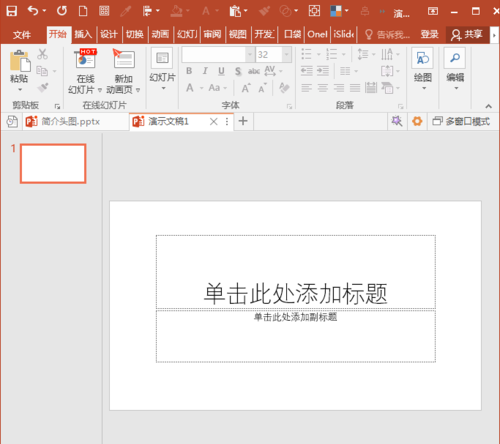
在PPT中建立多页幻灯片。
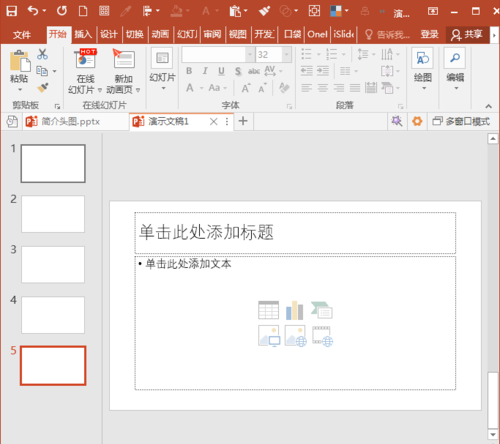
在每页幻灯片之下的备注栏中输入备注文字。

接着,需要快速一次性删除PPT中所有幻灯片之下的备注文字。点击文件菜单,打开信息页面,再点击检查问题之下的检查文档。
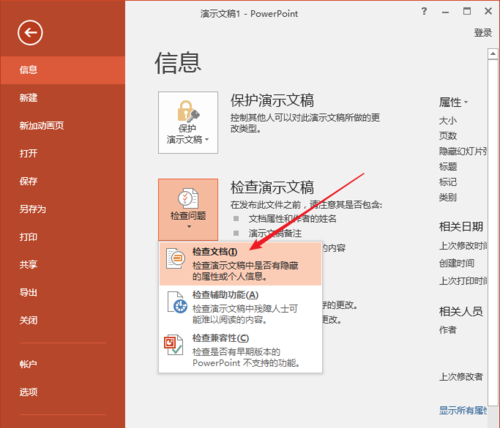
接着,在打开的文档检查器窗口中,确保演示文稿备注项被勾选(默认是勾选上的)。

然后点击窗口下方的检查。

瞬间之后,PPT检查完成,显示已找到演示文稿备注。

接着就是点击右侧的全部删除按钮。

这样,PPT中所有幻灯片之下的备注文字都被删除了。
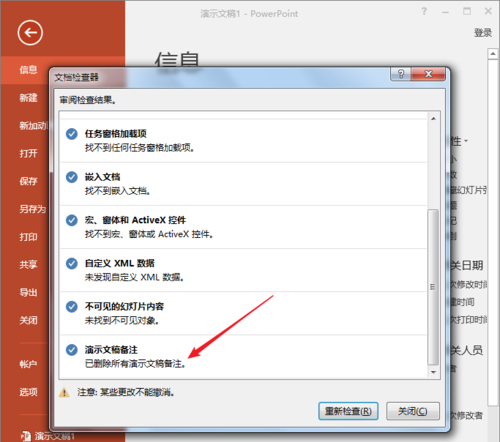
关闭检查窗口,回到普通视图,再看幻灯片之下的备注栏,备注栏中的文字就被全部删除了。
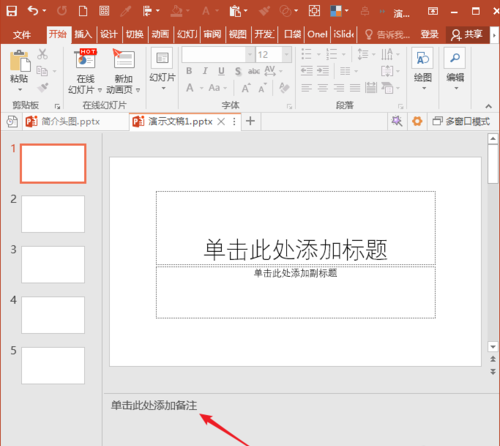
这种方法适用于需要紧急情况下快速删除备注文字,避免备注文字中的隐私信息泄露。
标签: 批量删除




